ผู้ใช้ iPhone 3G จำนวนหนึ่งประสบปัญหา iPhone 3G ช้าหลังจากอัปเดต iOS 4.0 ส่งผลให้ประสิทธิภาพการทำงานลดลงอย่างมากหลังการอัปเดต iOS ผู้ใช้ iPhone 3GS โดยทั่วไปรายงานการปรับปรุงประสิทธิภาพทั่วกระดานด้วยการอัปเดตใหม่ แต่เป็นต้นฉบับ ผู้ใช้ iPhone 3G รายงานว่าแอปเปิดช้า ตอบสนองต่อการแตะล่าช้า และอินเทอร์เฟซโดยทั่วไปไม่ดี การตอบสนอง
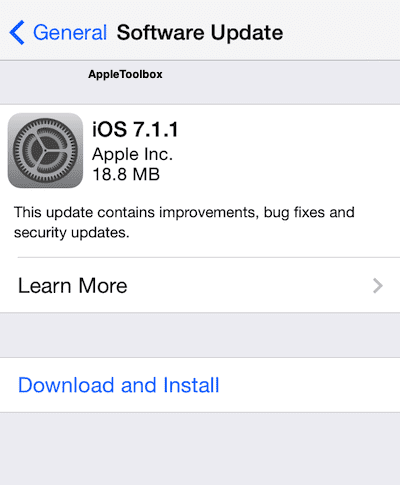
สารบัญ
-
iPhone 3G ช้าหลังจากแก้ไขการอัปเดต iOS 4.0
- ในการดำเนินการกู้คืน DFU ให้ทำตามขั้นตอนเหล่านี้:
- กระทู้ที่เกี่ยวข้อง:
iPhone 3G ช้าหลังจากแก้ไขการอัปเดต iOS 4.0
ทำการ “ฮาร์ดรีเซ็ต” กดปุ่มพัก/ปลุกและปุ่มโฮมค้างไว้พร้อมกันประมาณ 15-20 วินาที จนกว่าหน้าจอจะปิดลง จากนั้นโลโก้ Apple จะปรากฏขึ้น ซึ่งหมายถึงการรีบูต ผู้ใช้บางคน (ผิดปกติพอ) รายงานว่าประสิทธิภาพ สอง การฮาร์ดรีเซ็ตช่วยแก้ปัญหาความช้า
กู้คืน แต่ไม่ใช่จากข้อมูลสำรอง ปรากฏว่าข้อมูลการถือครองที่ไม่ถูกต้องจากข้อมูลสำรองของ iPhone อาจทำให้เกิดปัญหาด้านประสิทธิภาพได้ การคืนค่าเป็นโทรศัพท์เครื่องใหม่จะลบรายชื่อติดต่อและข้อมูลอื่นๆ แต่อาจแก้ปัญหานี้ได้
ในการดำเนินการดังกล่าว ให้เชื่อมต่อ iPhone หรือ iPod touch กับคอมพิวเตอร์ คลิก "กู้คืน" ใน iTunes จากนั้นเลือก "ตั้งค่าเป็นโทรศัพท์เครื่องใหม่"
เพิ่มพื้นที่ว่าง ตรวจสอบให้แน่ใจว่า iPhone ของคุณมีหน่วยความจำว่างอย่างน้อย 10% ระบบที่ใช้ OS X เช่น iOS 4.0 อาจต้องการพื้นที่ว่างบางส่วนเพื่อให้ทำงานได้อย่างถูกต้อง
ปิดหน้าต่าง Safari ที่เปิดอยู่ แอปพลิเคชั่น iOS หนึ่งตัวที่ใช้หน่วยความจำในพื้นหลังคือ Safari ปิดหน้าต่างที่ไม่ได้ใช้ทั้งหมดในแอปพลิเคชันโดยกดปุ่มสลับหน้าในส่วนล่างขวาของหน้าจอ จากนั้นคลิก X ที่ด้านบนซ้ายของแต่ละหน้า
ปิดสปอตไลท์ ไปที่การตั้งค่า -> ทั่วไป -> ปุ่มโฮม -> ค้นหาโดย Spotlight แล้วปิดตัวเลือกทั้งหมดโดยแตะที่แต่ละรายการ ถัดไป ทำการฮาร์ดรีเซ็ตโดยกดปุ่มพัก/ปลุกและปุ่มโฮมค้างไว้พร้อมกันเป็นเวลาประมาณ 15-20 วินาที จนกว่าหน้าจอจะปิดลง จากนั้นโลโก้ Apple จะปรากฏขึ้น ซึ่งหมายถึงการรีบูต
คุณสามารถทดลองโดยปิดตัวเลือกบางตัวเท่านั้น แต่ผู้ใช้ส่วนใหญ่จะรายงานเฉพาะการเพิ่มความเร็วที่มีความหมายหากปิดตัวเลือกทั้งหมด
ปิด MMS ไปที่การตั้งค่า > ข้อความ > ข้อความ MMS และเลื่อนข้อความ MMS ไปที่ "ปิด" จากนั้นทำการฮาร์ดรีเซ็ตตามที่อธิบายไว้ข้างต้น
การกู้คืน DFU กระบวนการที่น่าเบื่อ แต่ให้ผลการปรับปรุงประสิทธิภาพอย่างมากสำหรับผู้ใช้บางคน

ในการดำเนินการกู้คืน DFU ให้ทำตามขั้นตอนเหล่านี้:
1.สำรองโทรศัพท์ของคุณและเก็บข้อมูล ทำตามขั้นตอนในนี้ บทความฐานความรู้ของ Apple เพื่อโอนการซื้อและสำรองข้อมูล iPhone ของคุณ
2. ทำให้ iPhone เข้าสู่โหมด DFU เชื่อมต่อ iPhone ของคุณกับคอมพิวเตอร์และเปิด iTunes (หากไม่เปิดโดยอัตโนมัติ) กดปุ่มด้านบน (สลีป/ปลุก) และโฮมค้างไว้เป็นเวลา 10 วินาที จากนั้นปล่อยปุ่มด้านบน (สลีป/ปลุก) แต่ กดปุ่มโฮมค้างไว้ จนกว่า iTunes จะแสดงข้อความแจ้งว่าพบโทรศัพท์ในโหมดการกู้คืนแล้ว
3. คืนค่า. กดปุ่มกู้คืนและอนุญาตให้โทรศัพท์กรอกข้อมูลการคืนค่าให้สมบูรณ์ เสร็จแล้วเลือก ตั้งค่าเป็นโทรศัพท์เครื่องใหม่
4. กู้คืนข้อมูลสำรองของคุณ (ไม่บังคับ) ถัดไป คุณสามารถกู้คืนโทรศัพท์อีกครั้งในลักษณะปกติ (ไม่ใช่โหมด DFU) โดยใช้ข้อมูลสำรองล่าสุดแทนที่จะตั้งค่าเป็นโทรศัพท์เครื่องใหม่ อย่างไรก็ตาม, อาจทำให้ปัญหาเดิมกลับมา ในบางกรณี. หากปัญหากลับมา ให้ทำตามขั้นตอนที่ 1-3 อีกครั้งและอย่ากู้คืนข้อมูลสำรองของคุณ
ข้อเสนอแนะ? [ป้องกันอีเมล].

Sudz (SK) หลงใหลในเทคโนโลยีตั้งแต่เปิดตัว A/UX บน Apple มาก่อน มีหน้าที่รับผิดชอบในการกำกับดูแลด้านบรรณาธิการของ AppleToolBox เขามาจากลอสแองเจลิส แคลิฟอร์เนีย
Sudz เชี่ยวชาญในการครอบคลุมทุกสิ่งใน macOS โดยได้ตรวจสอบการพัฒนา OS X และ macOS หลายสิบรายการในช่วงหลายปีที่ผ่านมา
ในอดีต Sudz ทำงานช่วยเหลือบริษัทที่ติดอันดับ Fortune 100 ในด้านเทคโนโลยีและแรงบันดาลใจในการเปลี่ยนแปลงธุรกิจ